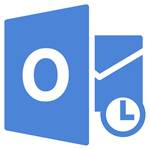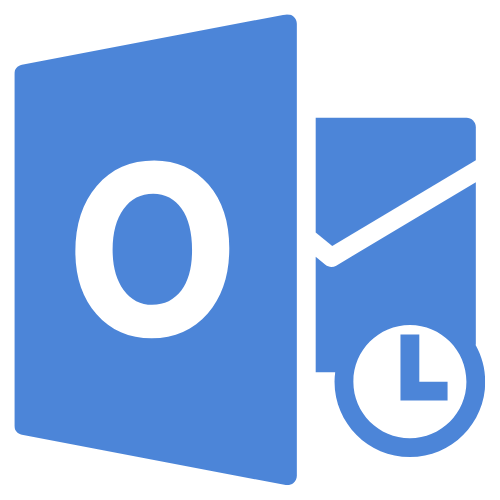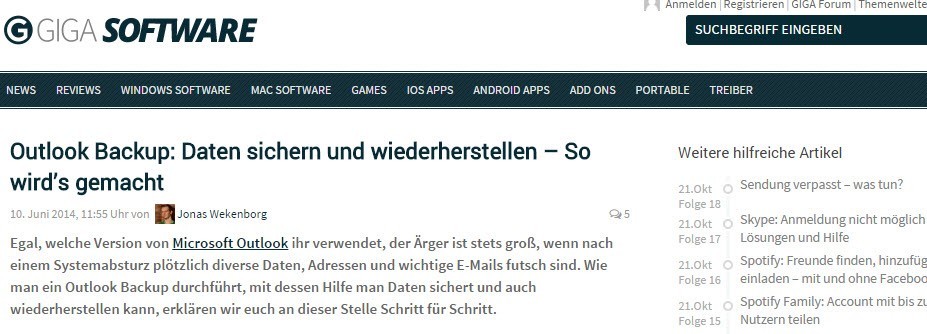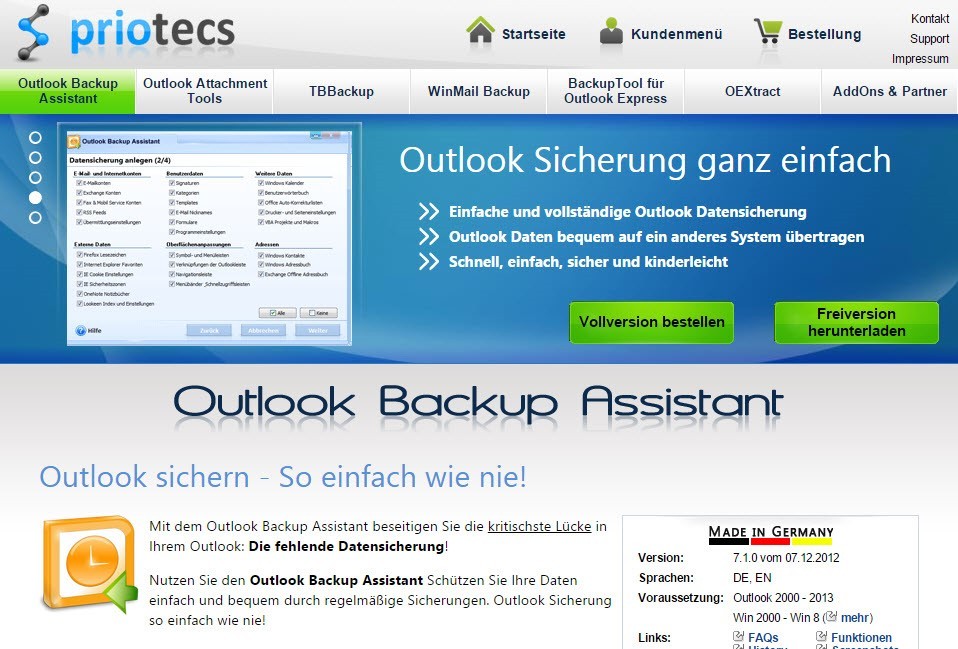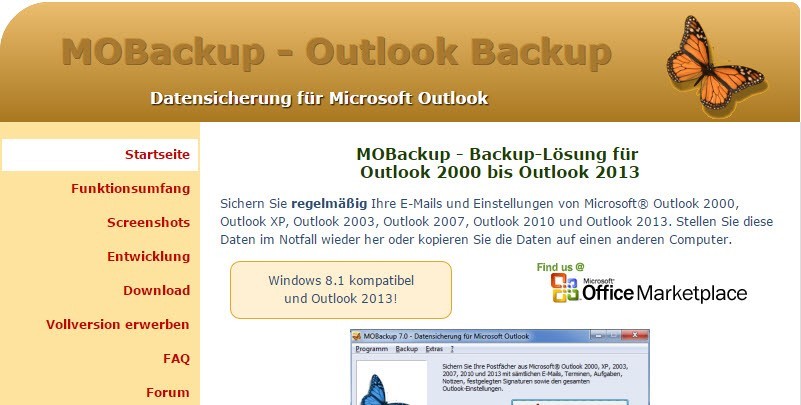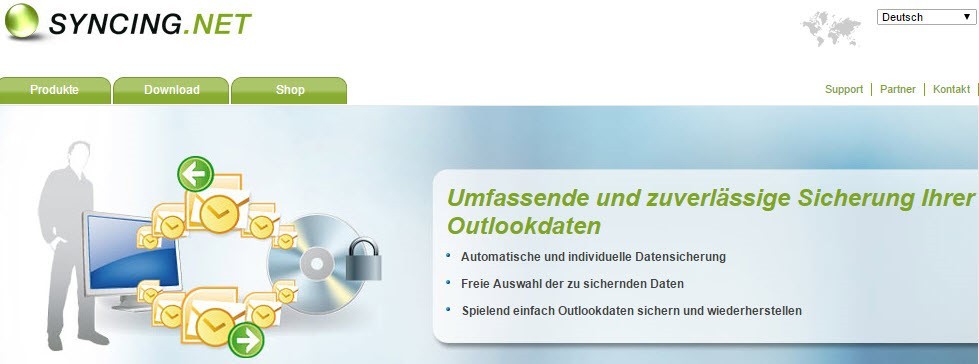Als Nutzer von Outlook verwalten Sie Ihren gesamten E-Mail-Verkehr, Termine, Kontakte und Aufgaben, stimmt´s? Haben Sie schon einmal darüber nachgedacht, was passiert, wenn der Super-Gau eintritt? Wenn Ihr Computer-System abstürzt? Wenn Ihnen wichtige E-Mail, Daten und Aufgaben verloren gehen. Kennen Sie die größte Gefahr, die auf Sie als Outlook-Nutzer lauert? Es ist ganz klar die fehlende Datensicherung, ein Outlook-Backup! Geben Sie daher dieser Situation keine Chance! Sondern legen Sie regelmäßig Sicherungen Ihrer sensiblen E-Mail-Daten aus Microsoft Outlook an, damit Sie im Notfall alles gesichert haben. Denn nichts ist ärgerlicher als verloren gegangen Daten und Kontakte, stimmt´s?
Stellen Sie sich nur mal vor, Sie haben eine ganz wichtige E-Mail-Korrespondenz mit wertvollen Informationen für Ihr Geschäft. Dummerweise haben Sie die E-Mails nicht ausgedruckt und jetzt fehlt plötzlich die Hälfte der E-Mails. Natürlich gibt es noch schlimmere Situationen im Leben, aber auch unternehmenswichtige Daten zu verlieren kann Ihr Geschäft hart treffen.
Es gibt gute und schlechte Nachrichten
Gott sei Dank gibt es eine gute Nachricht. Zunächst die schlechte: Ohne Backup sind diese Daten vermutlich für alle Zeiten verloren. Die gute Nachricht: Mit einem Outlook Backup können Sie nachts wieder ruhig schlafen. Gehe ich recht in der Annahme, dass Ihnen gute Nachrichten lieber sind? Dann lassen Sie uns gemeinsam schauen, welche Möglichkeiten und Tools Sie finden, um Ihre Outlook Daten sicher und dauerhaft zu schützen. Wie können Sie Ihre Outlook Daten sichern? Ich stelle Ihnen vier Software-Programme vor, die Ihnen einen zuverlässigen Outlook-Backup anbieten.
Stopp! Falls Sie glauben, das hätte Zeit bis morgen, dann möchte ich Sie warnen. Glauben Sie das nicht. Stellen Sie sich vor, heute haben Sie einen Systemabsturz und danach fehlen Ihnen wichtige Daten. Das ist nichts im Vergleich zu dem Aufwand, den Sie betreiben, wenn Sie eine Backup-Software installieren. Ich will Ihnen keine Angst einjagen, sondern nur darauf hinweisen, dass der Verlust von Daten nicht mehr rückgängig gemacht werden kann.
So vermeiden Sie den teuersten Fehler beim Outlook-Backup: Unterschied Outlook-Backup für Outlook-Daten und Outlook-Einstellungen
Einer der teuersten Fehler beim Outlook-Backup ist die weit verbreitete Ansicht, das Sichern der Outlook-Datendatei, das heißt die persönliche Outlook-Datendatei – meist mit der Erweiterung *.pst oder *.ost – reiche um alles, was sich in Outlook befindet – Daten und Einstellungen – zu sichern. Achtung! dies ist nicht so. Die Outlook-Datendatei beinhaltet zunächst nur Ihre E-Mails, Termine, Kontakte, Aufgaben und Notizen – ohne Einstellungen, wie Ansichten, Kategorien, Signaturen, Makros etc. Ob weitere Einstellungen in der Outlook-Datendatei mit gespeichert – und online casino damit auch mitgesichert werden – hängt von der Outlook-Version ab. Sicher gehen Sie, wenn Sie die Einstellungen mitsichern möchten, ein Outlook-Backup zu nutzen, das ausdrücklich Einstellungen wie Ansichten, Kategorien Verknüpfungen etc. mit sichern.
Frage: gibt es bei Outlook keine Backup-Funktion?
Jetzt werden Sie sich fragen, ob Outlook nicht selbst die Funktion einer Backup-Sicherung hat? Sie können bis zur Outlook Version 2007 eine Sicherungsdatei erstellen , die Sie dann auf Ihrem Rechner oder einer CD speichern können. Allerdings können Sie nicht Ihre individuellen Einstellungen speichern. Im Falle eines Systemabsturzes müssen Sie daher alle Einstellungen neu einrichten. Aber genau das macht Outlook ja so genial, dass Sie es individuell auf Ihre Erfordernisse anpassen können. Damit ist klar, dass Sie eine zusätzliche Software brauchen, die alle Daten inklusive der individuellen Einstellungen speichert.
Wenn Sie allerdings trotzdem nur mit der Standard-Backup-Funktion von Outlook mit den beschriebenen Nachteilen arbeiten wollen, finden Sie hier eine gute Anleitung.
Daten sichern mit dem „Outlook Backup Assistant“ von „priotecs“
Bei diesem Anbieter gibt es eine kostenlose Freiversion und eine starke Vollversion. In der Freiversion haben Sie den vollen Leistungsumfang ohne funktionelle und zeitliche Beschränkung. Allerdings dauert die Datenspeicherung viel länger und die Datenmenge ist viel größer. Aber Sie können die Freiversion kostenlos testen, sich überzeugen und dann kaufen.
Originalzitat von der Webseite:
„Der Outlook Backup Assistant ist einfach und vielseitig einsetzbar:
- Vollständige, automatische Datensicherung aller wichtigen Outlook Daten (E-Mails, Kontakte, Termine, E-Mailkonten und vieles mehr…)
- Sichere Archivierung älterer Daten den Backupdateien
- Einfacher Transfer der Outlook Daten und Einstellungen auf ein neues System“
Backup für Microsoft Outlook mit der Software „MOBackup“
Diese Software unterstützt alle Microsoft Outlook Versionen ab der Version 2000. Es gibt hier sogar eine Version, die es Ihnen ermöglicht im laufenden Betrieb alle Daten zu sichern. Und Sie können die Daten von verschiedenen Outlook Versionen transferieren. Beispielsweise von Outlook 2007 zu Outlook 2013.
Originalzitat von der Webseite:
„MOBackup – Datensicherung für Outlook 2000, XP, 2003, 2007, 2010, 2013 ist eine Backupsoftware zum Archivieren Ihrer E-Mails, Kalender, Kontakte, Aufgaben, Notizen, Regeln, E-Mail-Konten, Signaturen sowie der Favoriten der Browser Internet Explorer, Mozilla Firefox, Opera, Apple Safari, Google Chrome und der Datenbanken des Business Contact Managers und der OneNote Notizbücher.„
Sicherung Ihrer Outlook-Daten mit „Outlook-Backup“ von „SYNCING.NET“
Dieses Outlook-Backup-Programm ist eine Lösung zur Sicherung und Wiederherstellung aller Outlook-Daten. Dabei werden nicht nur die Outlook-Inhalte der pst-Dateien, sondern auch alle individuellen Einstellungen sowie die Internet Favoriten gespeichert. Dabei können Sie auswählen, welche Daten Sie speichern oder wiederherstellen wollen. Außerdem können Sie einstellen, ob Sie automatisch oder manuell sichern wollen.
Originalzitat von der Webseite:
„SYNCING.NET Outlook Backup ist die Komplettlösung für die Sicherung und Wiederherstellung von Outlook-Daten. Das Programm sichert nicht nur die Outlook-Inhalte (pst-Dateien), sondern auch individuelle Einstellungen, Internet Favoriten und sämtliche Dateien unter dem Pfad.“
Die Outlook Backup Lösung „LookenBackupManager“
Sie können wählen, welche Daten und Einstellungen Sie mit dieser Outlook-Backup-Software speichern oder wiederherstellen wollen. Sie können sogar eine komplette Kopie eines Outlook-Profils auf einen anderen Computer übertragen. Natürlich können Sie einstellen, in welchen Zeitabständen Sie eine automatische Sicherung durchführen wollen oder ob Sie manuell sichern möchten.
Originalzitat von der Webseite:
„Überblick: Mit dem Outlook Backup Manager können Sie alle relevanten Microsoft Outlook- und erweiterte Outlookdaten sichern und wiederherstellen. Junk-Mail-Optionen (und damit auch Ihre Black- und Whitelisten), Business Contact Manager Daten, Office Formatvorlagen sowie ganze Signatursätze gehen nie wieder verloren. “
Freeware-Lösungen für Outlook-Backup
Natürlich gibt es auch Freeware-Lösungen für Outlook-Backup. Allerdings haben Sie dort eher den Nachteil, dass der Funktionsumfang eingeschränkt ist und Sie bei Problemen keinen Service haben. Daher empfehle ich Ihnen eher eine kostenpflichtige Software zu kaufen, damit Sie einen vernünftigen Service haben.
Zusammenfassung für Outlook-Backup-Lösungen
Outlook ist ein fantastisches Tool, das Ihnen auf optimale Weise hilft, Ihren Büroalltag zu organisieren und Ihre Produktivität zu steigern. Es ist so etwas wie Ihr persönlicher Assistent, der Sie zielsicher durch den Tag begleitet. Outlook hilft Ihnen Ihre E-Mails optimal zu verwalten, Termine und Aufgaben sicher im Griff zu haben und viel Zeit zu sparen.
Dramatisch wird es, wenn Ihnen nach einem Systemabsturz Daten fehlen. Damit dieser Super-Gau nie eintrifft, sollten Sie unbedingt für einen gut funktionierenden Backup sorgen. Am besten gleich. Dafür habe ich Ihnen 4 Software-Tools aufgelistet, die Ihnen beim Backup helfen. Verschieben Sie das nicht auf morgen, sondern machen Sie heute Ihr Backup, damit Sie nachts ruhig schlafen können.
Da es unterschiedliche Preise der Outlook-Backup-Softwarelösungen für Lizenzen für Privatanwender oder Business-Lizenzen gibt, vergleichen Sie bitte die jeweilig für Sie benötigte Lizenz.
Der Inhalt dieses Beitrages wurde sorgfältig recherchiert – für Schaden, der durch den Gebrauch der Softwarelösungen entstehen sollte, übernehmen wir keine Haftung. Haben Sie Fragen zur Funktionsweise einer der vorgestellten Lösungen wenden Sie sich bitte direkt an den Hersteller.
Sollten Sie gute Erfahrungen mit anderen Outlook-Backup-Lösungen machen, die hier aus Platzgründen nicht aufgelistet sind, dann helfen Sie andere Leser und empfehlen Sie die Lösung bitte im Kommentarbereich.